البصراوي الحبيب

عدد المساهمات : 13
نقاط : 158310
السٌّمعَة : 0
تاريخ التسجيل : 19/11/2009
بطاقة الشخصية
قصر الحب:
 |  موضوع: شرح خاص للوحه التحكمControl Panel موضوع: شرح خاص للوحه التحكمControl Panel  الخميس نوفمبر 19, 2009 9:47 am الخميس نوفمبر 19, 2009 9:47 am | |
|
الموضوع واضح من عنوانه
حبيت اشارك بهذا الموضوع الملل والذي اعتقد ان الكثير على علم به ولكن حبيت ان اضيفه للأعضاء الذين لا يعرفون شي في لوحة التحكم وبدخولهم هذا الموضوع يكون مرجع للمعلومات
واكرر مرة ثانية اغلب برامج لوحة التحكم اي اهمها
في البداية نفتح My Computer ومن اعلى اليسار نختار Change a Setting
سوف تظهر لنا نافذة لوحة التحكم Control Panel
وفي الصورة السابقة تبين لنا جميع برامج لوحة التحكم واذا وجدت نقص فيها مثل جدار الحماية فهذا يعني ان النسخة المركبة في جهازك حزمة التحديث الاولى وليس الثانية
واذا وجدت زيادة فيها فهذا طبيعي فكل جهاز متطور يكون له برنامج للتحكم به
================================================== =====
في البداية يوجد لدنيا برنامج Accessibility Options
وظيفة هذا البرنامج هو تسهيل المهام للمستخدم اي وضع كل امر بختصار
شرح وضيفة كل ما يشار اليه برقم:
1-اذا كنت من مستخدمي الازرار Crtl و Alt و Shift بشكل دوري فبهذه الميزة تستطيع عمل للزر Hold اي اذا كنت تريد مسك Crtl اضغط عليها مرتين , سوف ترا ان الكنترول قد مسكت وتستطيع الضغط مرة واحدة لكي يفلتها واذا اردت ان تضيف ميزة اخرى او تحذف ميزة اخرى فتسطيع الدخول على Settings للتعديل
2- اذا كنت تريد تأخير اومر لوحة المفاتيح ( Keyboard ) في الكتابة فتستطيع بهذا الاختيار تأكير كل ضغطة زر اي يجب عليك مسك الزر لمدة ثلاث ثوان او ثانتين او ثلاث على حسب اختيارم وتستطيع التعديل عليها بدخولك Settings
3-اذا كان لديك لوحة المفاتيح ليس بها مصابيح تعلمك بأن الازرار على الحروف الكبيرة او الصغيرة او اذا كانت لوحة الارقام تعمل ام لا فبهذا الاختيار تستطيع ان ترا بواسطة ظهور مربع على اليمين في الاسفل تعلمك بالحالة وتستطيع ايضاً تشغيل صوت وايقافه عن كل عملية تغيير
================================================== =====
برنامج Add Hardware
وضيفة هذا البرنامج هو اضافة اجهزة يدوياً في حال ان الجهاز الذي تريد توصيله للكمبيوتر لا يدعم التوصيل التلقائي
بمجرد توصليك الجهاز قم فقط بالضغط على الزر Next واتبع الخطوات التي تليها وجميع الخطوات سهلة واذا اراد اي شخص شرحها كاملة فلن ارده
================================================== =====
برنامج Add or Remove Programs
هو البرنامج الوحيد الذي يعرفه الجميع ووضيفة هذا البرنامج اضافة او ازالة البرامج من على الجهاز
في الصورة الاولى تبين لنا جميع البرامج المركبة على الجهاز واذا اردت حذف اي برنامج ما عليك سوى الضغط عليه مرة واحدة واختيار الزر Remove من على اليمين
في الصورة الثانية هي عكس وضيفة الاولى فهذي لأضافة برامج للجهاز ولكن لا تتعب نفسك بالحظور الى هنا فكل البرامج تنصب تلقائياً
اما بخصوص الصورة الثالثة فهي للبرامج الاساسية التي تأتي مع النظام ( Windows ) تستطيع اضافة بعض البرامج وازالة بعض البرامج
الصورة الرابعة والاخيرة هي مثل عمل الاعدادات الافتراضية فأذا اردت ان يكون كل شي على التحكم الافتراضي فما عليك سوى الضغط على النقطة Microsoft Windows واختار OK
وسوف ترجع الاعدادات الافتراضية
================================================== =====
برنامج Automatic Updates
وظيفة البرنامج هي جعل الجهاز تلقائي التحديث للنظام
بمجرد وضع نقطة في الدائرة الاولى والتي تسمى Automatic فسوف يقوم الجهاز بعمل كل شي بشكل تلقائي
================================================== =====
برنامج Date and Time
وظيفة هذا البرنامج عرض الساعة والتاريخ ويمكنك ضبطه بشكل سهل
وهناك برامج لا تعمل الا اذا كان التاريخ هو التاريخ الصحيح
================================================== =====
برنامج Display
وظيفة هذا البرنامج ضبط اعدادات العرض
في الصورة الاولى بأمكانك اختصار الطريق بأختيارك الشكل المراد اختياره اذا ودت عندك اكثر من شكل ( Themes )
اما في الصورة الثانية فهي خاصة للخلفية
1- قائمة الخلفيات اذا اردت اضفة الصور المفضلة ما عليك سوى نقلها الى الملف My Pictures
2- استعراض الصور من ملف أخر
3- وضع الخلفية هل تريدها مشدودة , شكل قرميد ( مقطعة ) , وسط
4- لون الخلفية في حال عدم وجود صورة
5- متطلبات سطح المكتب
1- ايقونات سطح المكتب الرئيسية اضهارها واخفائها
2- تغيير شكل الايقونات او استعادة الشكل الاصلي
3- عملة تنظيف سطح المكتب في حال عدم استخدامه لمدة 30 يوم ما يعادل شهر وفرزها
1- لوضع صفحة انترنت في سطح المكتب
2- لقفل سطح المكتب
الصورة الثالثة فهي لحافظة الشاشة
1- قائمة شاشات التوقف المثبتة على الجهاز
2-اعدادات شاشة التوقف التي تم اختيارها
3-معاينة شاشة التوقف
4-الوقت الذي بعده تبدأ شاشة التوقف بالعمل
5-وجود علامة الصح في المربع يعني انك عندما تخرج من شاشة التوقف سوف تقوم بتسجيل دخول للويندوز اي اذا كنت قد وضعت رقم سري للجهاز
6-اعدادات الطاقة ( سوف اقوم بشرحها لاحقاً )
الصورة الرابعة لاعدادات المظهر للنوافذ
1-شكل النوافذ والازرار ( Themes )
2-لون الشكل
3-حجم الخطوط ( كبيرة , عادية )
الصورة الخامسة لأعدادات الشاشة والالوان
1-للتحكم بوضوح الشاشة ( تكبيرها وتصغيرها )
2-للتحكم بألوان الشاشة ( الوان طبيعية , الوان فاتحة )
3-للخيارات المتقدمة ( لا أنصح بها للمستخدمين الجدد , وافضل عدم دخولها لكي لا يتم تخرب اي شي فسوف ينعكس عليه )
================================================== =====
برنامج Folder Options
وظيفة هذا البرنامج تعديل واعدادات واجهة الفولدرات بالأضافة على ملفات العمل دون الاتصال
1-خيار التاسك الذي يظهر على يسار الشاشة عند دخول اي فلود وضيفته اضاهره او اخفائه
2-خيار تصفح الفولدرات اذا كنت تريد التصفح بنفس النافذة او عند فتح فولد تفتح بنافذة اخرى
3-خيار الفتح بستخدام النقر النزدوز ( دبل كليك ) او بنقرة واحدة ( سينقل كليك)
1- لأعادة ضبط الاعدادات المتقدمة لكل الفورلدرات وحفظ الاعدادات لجميع الفولدرات
2- الاعدادات المتقدمة
1- الملفات المسجلة لكي تفتح ببرامج معينة
2- لأضافة ملف و يفتح ببرنامج معين
3- لتعديل على ملف وتغير اعدادته
================================================== ====
قلب التنين غير متواجد حالياً رد مع اقتباس
قلب التنين
مشاهدة ملفه الشخصي
البحث عن المزيد من المشاركات المكتوبة بواسطة قلب التنين
قديم 23-01-2006, 03:52 AM #2
قلب التنين
بحريني جديد
تاريخ التسجيل: Feb 2005
المشاركات: 32
قلب التنين is on a distinguished road
افتراضي
برنامج Fonts
وظيفة هذا البرنامج اضافة خطوط الى النظام وحذف خطوط
عند فتح البرنامج تظهر لك جميع الخطوط الموجودة في النظام وبستطاعتك حذف اي خط واضافة ولكن احذر من حذف اي خط تبع النظام
لأضافة الخطوط بواسطة الفولد اي بالجملة اختر File
اختار Install New Font
1- القسم الموجود فيه الفولدر الذي يحتوي على الخطوط الجديدة
2- الفولدر الموجود فيه الخطوط الجديدة
3- لتضليل الخطوط كلها وبختيارك OK يتم النسخ الخطوط
================================================== ===
برنامج Game Controllers
وظيفة البرنامج ضبط عصا التحريك الخاصة بالالعاب
1- العصا المتوفرة في الجهاز
2- لأضافة عصا بالطريقة العادية
3- الخيارت المتقدمة
================================================== ==
برنامج Internet Options
وظيفة البرنامج التعديل على وضائف متصفح الانترنت Internet Explorer
1- لتعديل صفحة البداية ( بدياة تشغيل المتصفح )
2- لضبط اعدادات ملفات التعقب Cookies
3- لضبط تواريخ التصفح ( لرؤية المواقع التي فتحت من بداية تركيب النظام )
ضبط اعدات الامان عند التصفح في الانترنت
1- أعدادات سرية التصف ( متعلق بملفات التعقب Cookies )
2- أعدادات برنامج مانع الاعلانات والنوافذ الخارجية ( يتواجد فقط في الحزمة الثانية SP2)
3- تشغيل وايقاف برنامج مانع الاعلانات
1- لأضافة موقع يسمح له بضهور النوافذ الخارجية ( المنتديات للرسائل الخاصة )
2- المواقع الذي اضفتها وتستطيع حذفها
3- لأعدادات المنبه لبرنامج مانع الاعلانات
4- اعدادات المصفي و المستوى للتصفية
هنا ليس هنالك الكثير للتعلم سوى ميزة واحدة
التكملة التلقائية AutoComplate
1- لتكملة المواقع
2- لتكملة المستخدم
3- لتكملة المستخدم والرقم السري ( في المنتديات )
4- اضاهر نافذة لسؤال عن حفظ الرقم السري
5- تنظيف المستخدم ( حذف المستخدم لكي لا يظهر مرة اخرى عند كتابة او حرف من حرفه)
6- تنظيف الرقم السري ( حذف الرقم السري لكي عندما يكتب المستخدم لا يظهر الرقم السري مباشرة )
1- لأضافة اعداد للأتصال بالانترنت ( اذا وجد مودم للأتصال كان عادي او ADSL )
2- اعدادات المتقدمة للشبكات والبروكسي Proxy
1- لضبط التحكم التلقائي في الاعدادات
2- لضبط البروكسي Proxy (يستخدم لفتح المواقع المحجوبة ولا انصح بفتحه وخاصة من لديه اطفال يعملون على الكمبيوتر )
1- لتعديل على البرامج التحرير اي ان لكل شي برنامج يحرره
2- لأعادة ضبط المتصفح و اختاير البرامج الاضافية للمتصفح
3- استخدام هذا المتصفح هو المتصفح الافتراضي
1- الاعدادات المتقدمة لبرنامج المتصفح
2- لأعادة ضبط الاعدادات المتقدمة
================================================== ==
برنامج Keyboard
وظيفة هذا البرنامج ضبط اعدادات لوحة المفاتيح Keyboard
1- اعداد مدة عند مسك الزر تكرار الحرف
2- سرعة التكرار
3- للتجربة
4- لسرعة علامة الكتابة
================================================== ==
برنامج Mouse
وظيفة هذا البرنامج ضبط اعدادت الفأرة Mouse
1- لتبديل مفتاح الامر ( قلب المفاتيح )
2- سرعة النقر المزدوج لفتح الملف او الفولدر
3- لقفل المفتاح ( عند تمسك شي لنقله يقفل بعد ثوان انت تحددها حتى وتضغط مرة ثانية لكي يفلت الملف او الفولدر )
1- اشكال الفأرة الجاهزة
2- افرع اشكال الفأرة وتستطيع تغير اي شكل تريد
3- عند اختيارك لفرع من الاشكال لتغيره اختر الزر تصفح واختر الملف المراد تغيره به
================================================== ==
برنامج Power Options
وظيفة البرنامج ضبط اعدادات الطاقة ( الكهرباء )
1- اعدادات جاهزة
2- اعدادات الاختيارية لأيقاف الطاقة عن الشاشة وعن القرص الصلب لحفظ الطاقة ( وقت )
3- الدخول في وضعية التأهب Standby ( وقت )
1- عند الرجوع وتشغيل النظام يسئلك هل تريد اظهار شاشة الدخول ( الرقم اسري )
2- عند الضغط على زر التشغيل للجهاز ( الحالة ) ايقاف تشغيل الجهاز ؟
3- عند الضغط على الزر Sleep ( الحالة ) دخول الحالة Standby ?
عند اختيارك هذا المربع سوف تحمل ميزة Hibernation والتي سوف تستبدل بالزر Standby في قائمة ايقاف تشغيل الجهاز Turn Off Computer
هذه الميزة تقدم لك خدمة جميلة الا وهي عندما تعمل على اشياء ونوافذ كثيرة ولا تريدها ان تغلق في حال خروجك من المنزل فمجرد الضغط على الزر يتم ايقاف تشغيل الجهاز وعند رجوعك لتغشيله ترى وكأنك لم تقم بأيقاف تشغيل الجهاز
خدمة UPS اختصار جملة Uninterruptible Power Supply
هذه الخدمة تعمل فقط عند توصيل جهازك بجهاز Uninterruptible Power Supply والذي وضيفته عند انقطاع التيار الكهربائي يقوم بتشغيل نفسه تلقائياً ويحل محل الطاقة الريئيسية لكي لا يطفئ الجهاز
================================================== ========
برنامج Regional and Language Options
وظيفة هذا البرنامج ضبط اعدادات اللغة في النظام
1- الدولة الحالية ( لتغير العملات وغيرها من الارقام )
2- الدولة التي تسكنها
1- خدمات التحكم باللغة ( التبديل بين كل لغة )
2- اللغات المدعومة ( اذا كان النظام لا يدعم العربي بهذه الميزة سوف يدعم )
1- اللغة الافتراضية للكتابة
2- اللغات المتوفرة في النظام
3- لأضافة وحدف وتعديل
1- خيارت المتقدمة يجب اختيار الدولة
2- الكودات المراد اضافتها للنظام ( كودات اللغة )
================================================== =
برنامج Sounds and Audio Devices
وظيفة هذا البرنامج ضبط اعدادات الصوت
1- التحكم بشدة الصوت
2- الخيارات المتقدمة لشدة الصوت
3- الخيارت المتقدمة لمضخمات الصوت ( السماعات )
==================================================
برنامج System
وظيفة هذا البرنامج التحكم بوضائف النظام ومن ضمن هذه الوضائف اعدادات الاجهزة
1- نوع النظام والحزمة المثبته عليه
2- سرعة الجهاز ونوعه
3- سرعة CPU وحدة المعالجة المركزية
4- سرعة Ram الذاكرة
بهذا انتيت من الشرح واتمنى انني وفقت
واذا اردتم شرح لأي شي في الويندو انا حاظر
وسامحوني على التقصير
| |
|